HP EliteDisplay E230t 23-inch Touch Monitor User Manual
Browse online or download User Manual for TVs & monitors HP EliteDisplay E230t 23-inch Touch Monitor. HP EliteDisplay E230t 23-inch Touch Monitor Manual do utilizador [hu]
- Page / 40
- Table of contents
- BOOKMARKS
- Manual do utilizador 1
- Sobre este manual 3
- 1 Informação básica 7
- Características 8
- Controlos do painel frontal 10
- Instalar o monitor 11
- Ligar os cabos 12
- Ajustar o Monitor 15
- Ligar o monitor 17
- Remover o suporte do monitor 19
- Montar a cabeça do monitor 19
- Instalar um cabo de segurança 21
- 2 Utilizar o monitor 22
- Transferir da Internet 23
- Atribuir os botões de função 25
- Botão Função 26
- (Botão de função 3 26
- Resolver problemas comuns 30
- Bloqueios do botão 33
- Suporte do produto 33
- 5 Manutenção do monitor 35
- A Especicações técnicas 36
- Modelo de 58,4 cm / 23 pol 37
- Modelo de 58,4 cm/23 pol 38
- B Acessibilidade 40
Summary of Contents
Manual do utilizador
Controlos do painel frontalControlo Função1 Botão Menu Abre e fecha o menu OSD.NOTA: Para ativar o botão Menu e os botões de Função, prima um dos botõ
Instalar o monitorInstalar o suporte do monitorCUIDADO: Não toque na superfície do painel LCD. Pressão no painel poderá causar não-uniformidade de cor
Ligar os cabosNOTA: O monitor é fornecido com diferentes cabos. Nem todos os cabos mostrados nesta secção são incluídos com o monitor.1. Coloque o mon
●Para a entrada digital, ligue uma extremidade de um cabo DisplayPort ao conector DisplayPort na parte posterior do monitor e a outra extremidade ao c
4. Ligue o conector Tipo B do cabo USB ascendente à porta USB ascendente na parte posterior do monitor. Em seguida, ligue o conector Tipo A do cabo à
Ajustar o Monitor1. Incline a cabeça do monitor para a frente ou para trás para que este que a um nível visual confortável.2. Rode a cabeça do monito
3. Ajuste a altura do monitor de modo a car numa posição confortável para a sua estação de trabalho. A extremidade do painel superior do monitor não
NOTA: Para visualizar informações no ecrã no modo vertical, pode instalar o software Assistente de Ecrã HP. O software pode ser transferido a partir d
para uma ampla variedade de aplicações de qualidade de imagem avançada. Esta tecnologia de ecrã, contudo, não é indicada para aplicações que exibem im
Remover o suporte do monitorPode remover a cabeça do monitor do suporte para instalar a cabeça do monitor numa parede, num braço oscilante ou noutra p
© 2016 HP Development Company, L.P.Microsoft e Windows são marcas comerciais ou marcas comerciais registadas da Microsoft Corporation nos Estados Unid
2. Remova os quatro parafusos dos orifícios VESA localizados na parte posterior da cabeça do monitor.3. Instale a placa de montagem na parede ou braço
Instalar um cabo de segurançaPode instalar o monitor num objeto xo com um bloqueio de cabo opcional, disponibilizado pela HP.Instalar o monitor 15
2 Utilizar o monitorSoftware e utilitáriosO disco ótico, se foi incluído um com o monitor, contém os seguintes cheiros que pode instalar no computado
Transferir da InternetPode transferir do sítio Web de assistência dos monitores HP a versão mais recente dos cheiros .INF e .ICM:1. Visite http://www
Utilizar o menu de apresentação no ecrã (OSD)Utilize o menu de apresentação no ecrã (OSD) para ajustar a imagem do ecrã do monitor de acordo com as su
Atribuir os botões de funçãoQuando prime um dos quatro botões do painel frontal, ativa os botões e apresenta os ícones por cima dos botões. As preden
Botão Função(Botão de função 3 - disponível)Pode alterar os botões de função dos valores predenidos par que, quando os botões estão ativado, possa ac
3 Utilizar o ecrã tátilUtilizar a função de toqueNOTA: As funções de toque estão certicadas para o Windows 10.NOTA: Antes de utilizar a função de toq
Gesto de toque Nome FunçãoZoom com beliscão de dois dedosAmpliar ou reduzir.Deslizar com um dedoÉ apresentada uma lista de todos os dispositivos insta
Tabela 3-1 Resolução de problemas do ecrã tátil (continuação)Problema SoluçãoUm toque único é reconhecido como dois toques. Se estiver a utilizar uma
Sobre este manualEste manual fornece informações sobre as funcionalidades do monitor, a instalação do monitor e as especicações técnicas.AVISO! Indic
4 Suporte e resolução de problemasResolver problemas comunsA tabela seguinte lista possíveis problemas, a possível causa de cada problema e as soluçõe
Utilizar a função de ajuste automático (entrada analógica)Quando congurar o monitor pela primeira vez, ao efetuar uma reposição de fábrica do computa
Otimizar o desempenho de imagem (entrada analógica)Para melhorar a qualidade da imagem, pode regular dois controlos na visualização no ecrã: Relógio e
2. Prima os botões de função no painel frontal do monitor que apresentam e os ícones de seta para cima e para baixo para ajustar adequadamente a posiç
Localizar o número de série e número do produtoO número de série e número do produto encontram-se numa etiqueta no painel posterior da cabeça do monit
5 Manutenção do monitorInstruções de manutenção●Não abra a caixa do monitor nem tentar reparar o produto. Ajuste apenas os controlos indicados nas ins
A Especicações técnicasNOTA: As especicações do produto incluídas no manual do utilizador poderão ter sido alteradas entre a data de fabrico e a dat
Modelo de 58,4 cm / 23 pol.EcrãTipoEcrã panorâmico de 58,4 cmLCD de IPSEcrã panorâmico de 23 pol.Tamanho de imagem visível 58,4 cm na diagonal 23 pol.
Resoluções de visualização predenidasAs resoluções de visualização de seguida indicadas são os modos mais frequentemente utilizados e conguram as pr
Funcionalidade de poupança de energiaO monitor também suporta um estado de consumo reduzido. O estado de energia reduzida vai ser ativado se o monitor
iv Sobre este manual
B AcessibilidadeA HP desenha, produz e comercializa produtos e serviços que podem ser utilizados por todos, incluindo pessoas com incapacidades, de fo
Índice1 Informação básica ...
Otimizar o desempenho de imagem (entrada analógica) ... 26Bloqueios do
1 Informação básicaInformações de segurança importantesÉ fornecido um cabo de alimentação CA com o monitor. Se utilizar outro cabo, use apenas uma fon
Características do produto e componentesCaracterísticasAs características do monitor incluem o seguinte:●Ecrã com área visível de 58,4 cm (23 pol.) na
Componentes da parte posteriorComponente Função1 Interruptor de alimentação principal Desliga completamente a alimentação do monitor.NOTA: Colocar o i





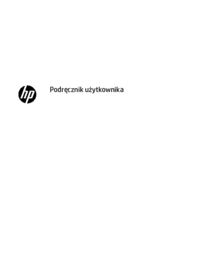

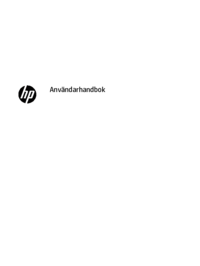

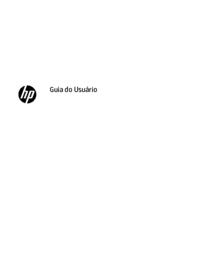

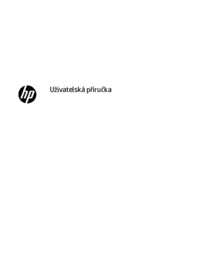
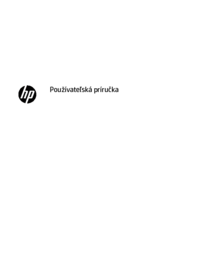
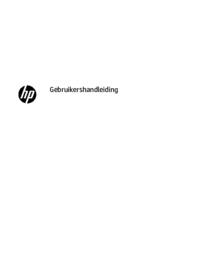




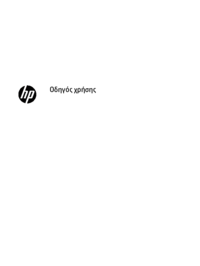



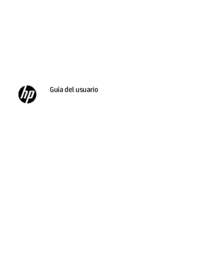


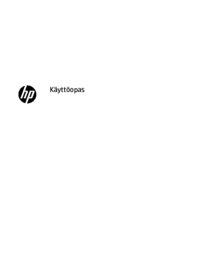
 (30 pages)
(30 pages) (42 pages)
(42 pages) (31 pages)
(31 pages) (41 pages)
(41 pages) (64 pages)
(64 pages) (30 pages)
(30 pages) (38 pages)
(38 pages) (77 pages)
(77 pages)







Comments to this Manuals